Прием платежей на сайте через сервис Robokassa
Данный способ подходит для простого приема платежей, без увязки оплаты и заказа.
После того, как вы добавите новый магазин в личном кабинете сервиса Robokassa и настроите интеграцию сайта с сервисом Robokassa, необходимо будет настроить способ оплаты в редакторе страниц.
Переход на страницу оплаты осуществляется при клике по виджету "Кнопка". Мы можем разместить данную кнопку либо на самой странице, либо в окне ответа на заявку, либо на вспомогательной странице. Рассмотрим второй способ.
1. Выберите форму заявки, после отправки которой будет выводиться кнопка для оплаты, и откройте ее окно ответа.

2. Перетяните в него элемент "Кнопка":

3. В настройках сделайте следующие изменения:
Измените "Действие по клику" на "Переход на оплату" (1);
Заполните поля "Сумма к оплате" и "Описание платежа" (2).

Теперь после отправки заявки посетителю будет предложено перейти на страницу оплаты.